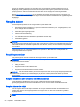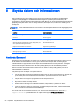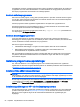User Guide - Windows 8
Table Of Contents
- Börja rätt
- Lära känna datorn
- Ansluta datorn till ett nätverk
- Använda underhållningsfunktionerna
- Navigera på skärmen
- Strömhantering
- Initiera strömspar- eller viloläget
- Använda energimätaren och energiinställningarna
- Batteridrift
- Driva datorn med extern ström
- HP CoolSense (endast vissa modeller)
- Uppdatera ditt programvaruinnehåll med Intel Smart Connect-teknik (endast vissa modeller)
- Stänga av datorn
- Hybridgrafik och AMD Dual Graphics (endast vissa modeller)
- Underhåll av datorn
- Skydda datorn och informationen
- Använda Setup Utility (BIOS) och HP PC Hardware Diagnostics (UEFI)
- Säkerhetskopiera och återställa
- Specifikationer
- Elektrostatisk urladdning
- Index
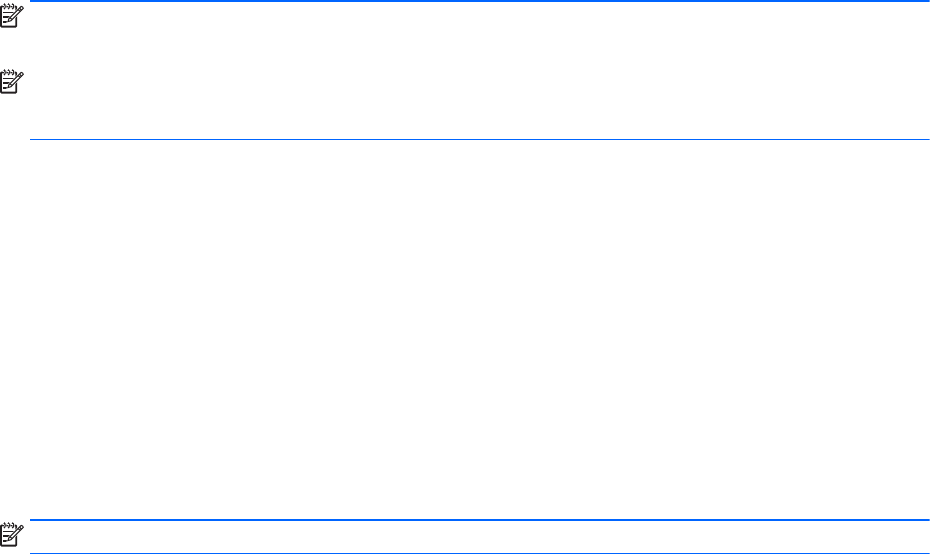
OBS! Eftersom solid state-diskar (SSD) saknar rörliga delar behöver de inte skyddas av HP 3D
DriveGuard.
OBS! En hårddisk i ett primärt eller sekundärt hårddiskfack skyddas av HP 3D DriveGuard. En
hårddisk som är installerad i en dockningsenhet (tillval) eller är ansluten till en USB-port skyddas inte
av HP 3D DriveGuard.
Mer information finns i programvaruhjälpen till HP 3D DriveGuard.
Identifiera HP 3D DriveGuards status
Hårddisklampan på datorn ändrar färg för att visa att hårddisken i den primära och/eller sekundära
hårddiskplatsen (endast vissa modeller) är parkerad. Du kan avgöra om en hårddisk är skyddad eller
parkerad genom att titta på ikonen på Windows-skrivbordet i meddelandefältet längst till höger i
aktivitetsfältet, eller i Mobilitetscenter.
Använda Diskdefragmenteraren
Allteftersom du använder datorn blir filerna på hårddisken fragmenterade. På en fragmenterad
hårddisk ligger inte alla data i sekvens och den måste därför arbeta hårdare för att hitta filer, vilket gör
datorn långsammare. Diskdefragmentering sammanför (eller omorganiserar fysiskt) de
fragmenterade filerna och mapparna på hårddisken så att systemet kan arbeta mer effektivt.
OBS! Det är inte nödvändigt att köra Diskdefragmenteraren på SSD-diskar.
När du har startat Diskdefragmenteraren arbetar den utan övervakning. Beroende på hur stor
hårddisk och hur många fragmenterade filer du har, kan detta ta mer än en timme.
HP rekommenderar att du defragmenterar hårddisken minst en gång i månaden. Du kan ställa in
Diskdefragmenteraren så att den körs automatiskt varje månad, men du kan också defragmentera
datorn manuellt när som helst.
Så här gör du för att använda Diskdefragmenteraren:
1. Anslut datorn till elnätet.
2. Skriv defragmentera på Startskärmen och välj sedan Defragmentera och optimera dina
enheter.
3. Följ instruktionerna på skärmen.
Mer information hittar du i hjälpen till programmet Diskdefragmenteraren.
Använda Diskrensning
Diskrensning söker igenom hårddisken efter filer som inte används, och som du riskfritt kan ta bort för
att frigöra diskutrymme och hjälpa datorn att arbeta mer effektivt.
Så här gör du för att använda Diskrensning:
1. Skriv frigör diskutrymme på Startskärmen och välj sedan Frigör diskutrymme genom att ta
bort onödiga filer.
2. Följ instruktionerna på skärmen.
Uppdatera program och drivrutiner
HP rekommenderar att du regelbundet uppdaterar program och drivrutiner till de senaste versionerna.
Uppdateringar kan lösa problem och ge datorn nya funktioner och alternativ. Tekniken förnyas och
Uppdatera program och drivrutiner 49